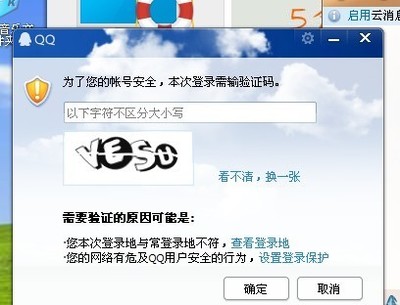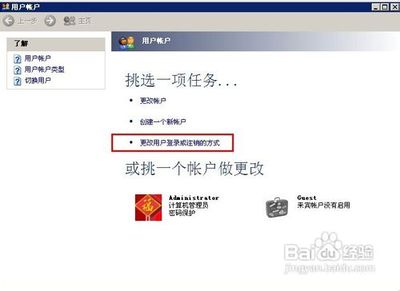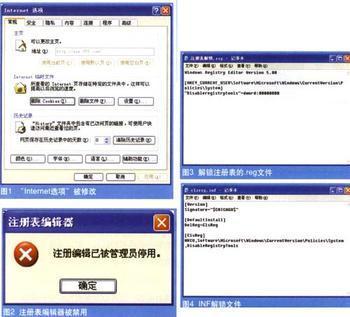㈠:开始→运行→rundll32netplwiz.dll,UsersRunDll→去掉勾选:要使用本机,用户必须输入用户名和密码
㈡:开始→运行→control userpasswords2跟第一种方法一样!!嗯WindowsXP自动登录设置方法每次进入WindowsXP桌面前,总会出现一个用户登录的画面,要求输入用户名和密码。这样做的好处是在多人使用一部电脑的环境中安全性有保障。不过,如果电脑只是你一个人使用,每次都必须输入密码,实在是令人讨厌。要取消这个登录步骤,可以通过修改注册表文件中的Winlogon项目来实现。但在修改之前有必要提醒大家,这样做的后果是你的密码会以纯文本的形式存放于注册表文件中。换句话说,只要有人能够打开你的注册表文件,那他就会知道你的登录密码。了解这些情况后,如果仍想改动的话,可按以下步骤操作:
方法一:
第1步:运行注册表编辑器,依次展开[HKEY_LOCAL_MACHINESOFTWAREMicrosoftWindowsNTCurrentVersionWinlogon]分支,然后在右侧窗口双击“DefaultUserName”,接着输入你的登录用户名。如果没有预设的用户名称,可以在注册表编辑器的菜单栏点选“编辑→新建→字符串值(s)→DefaultUserName”来添加这个项目,注意要区分大小写字母。
第2步:同样在该分支下,在注册表编辑器的右侧窗口中双击“DefaultPassword”,然后在空白栏内输入你的密码。假如未发现“DefaultPassword”一项,可按上面的步骤来新建该字符串值。
第3步:接下来在右侧窗口中双击“AutoAdminLogon”,将数值设置为“1”。假如未发现“AutoAdminLogon”,可按上面的步骤来新建。
现在关闭注册表编辑器并重新启动电脑,以后你会发现那个令人讨厌的登录对话框不见了。
方法二:
单击“开始”按钮,选择“运行”命令,打开“运行”对话框,输入命令行“rundll32netplwiz.dll,UsersRunDll”(注意UsersRunDll的大小写),单击“确定”按钮。
弹出“用户账户”对话框,取消选取“要使用本机,用户必须输入用户名及密码”复选框,单击“确定”按钮完成。
去掉系统启动时提示输入用户名及密码
| 在进入WindowsXP桌面之前,每次都会出现一个用脑登录界面,要求我们输入用户名与密码,可以加大了系统的安全性,也为多人共用一台电脑提供了方便,但如果是家用电脑,只有你一个人使用,这样每次密码,的确不有点不大方便。我们可以通过修改注册表来实现XP的自动登录。 第1步:运行“regedit”,以打开“注册表管理器”;运行注册表编辑器,依次展开分支,然后在右侧窗口双击“DefaultUserName”,接着输入你的登录用户名。如果没有预设的用户名称,可以在注册表编辑器的菜单栏点选“编辑→新建→字符串值(s)→DefaultUserName”来添加这个项目,注意要区分大小写字母。 第2步:同样在该分支下,在注册表编辑器的右侧窗口中双击“DefaultPassword”,假如未发现“DefaultPassword”一项,可按上面的步骤来新建该字符串值。 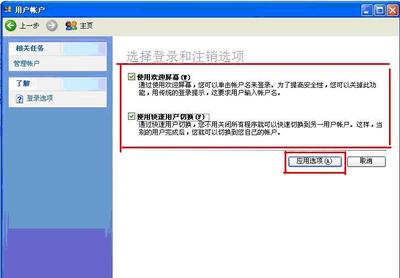 第3步:接下来在右侧窗口中双击“AutoAdminLogon”,将数值设置为“1”。假如未发现“AutoAdminLogon”,可按上面的步骤来新建。 现在关闭注册表编辑器并重新启动电脑,以后你会发现那个令人讨厌的登录对话框不见了。如果你要求WinXP登录时不用输入用户名和密码,自动登录系统,可以这样操作: 单击“开始”/运行,输入“rundll32netplwiz.dll,UsersRunDll”(注意大小写及空格),然后进入“用户账户”操作窗口,注意这与“控制面板”中打开的“用户账户”面板窗口不同!把“要使用本机,用户必须输入用户名及密码”左边的钩去掉;接下来按“应用”按钮,随之弹出对话框,输入以后电脑每次自动登录的账户名及密码(空着,什么也不要填写),按“确定”结束。 |
 爱华网
爱华网